Samsung Smart TV n yhteys Internetiin verkkokaapelin kautta

- 2830
- 421
- Mrs. Jeffrey Stiedemann
Samsung Smart TV: n yhteys Internetiin verkkokaapelin kautta
Nyt yhdistämme Samsung Smart TV -television Internetiin, verkkokaapelin avulla reitittimen kautta tai suoraan Internet -palveluntarjoajaan. Totta, siellä on useita vivahteita, nyt selvitämme sen.
Kirjoitin äskettäin saman artikkelin LG -televisioille, Samsung on sama, paitsi että valikko näyttää erilaiselta. Jos sinulla ei ole Wi-Fi: tä televisiossa, et halua ostaa ylimääräistä Wi-Fi-vastaanotinta tai sinun on vain muodostettava yhteys Internetiin kaapelilla (pääsääntöisesti Internet toimii vakaammin) , sitten tämä on hyvin helppoa tehdä se. Tärkeintä on, että sinulla on oltava Wi-Fi-reititin asennettava ja määritettävä. Internetin tulisi työskennellä sen läpi, tämä voidaan tarkistaa muilla laitteilla.
Jos sinulla ei ole reititintä ja haluat yhdistää Internetin Samsung -TV: hen Smart TV: n kanssa Suoraan verkkokaapeli heti Internet -palveluntarjoajalta, Sitten onnistut vain, jos palveluntarjoajasi käyttää yhteystekniikkaa Dynaaminen IP tai staattinen IP (Yksityiskohdat siitä, kuinka selvittää, kirjoitin täältä). Jos sinulla on internet tekniikan, sanoen PPPOE: n tai L2TP: n avulla, niin Internet ei voi yhdistää televisioon ilman reititintä. Televisio ei yksinkertaisesti osaa "nostaa" tällaisia yhteyksiä.
Luulen, että tajusin sen. Nyt esittelen yhteydenpidon Internetiin reitittimen kautta. Näytän hiukan vanhentuneessa TV Samsung UE32EH5307 (jos en ole erehtynyt, 2013). Heti kun mahdollisuus syntyy, kirjoitan ohjeita uudemmille TV -malleille.
Yhdistämme Samsung TV: n Internetiin LAN -kaapelin kautta
Joten tarvitsemme verkkokaapelia, voit ottaa sen, joka yleensä tulee reitittimen mukana. Hän on todella lyhyt. Jos tarvitset pidemmän kaapelin, voit tehdä sen melkein missä tahansa tietokonekaupassa. Sinun on tiedettävä vain pituus.
Yhdistämme kaapelin toisen pään Wi-Fi-reitittimeen keltaiseksi (yleensä) LAN -liitin-

Liitäin kytke toinen liitin LAN -TV -liitin-

Napsauta nyt kaukosäätimen painiketta Valikko, Menemme välilehteen Netto Ja valitse Verkkoasetukset (Minulla on juuri ukrainalainen kuvissa).
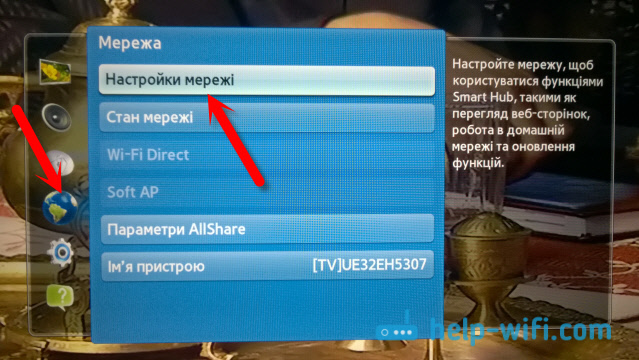
Koska verkkokaapeli on jo kytketty, napsauta vain painiketta alkaa.

Jos huomaat, että Internet -yhteys on asennettu, niin kaikki on kunnossa.

Kaikki, voit mennä älytelevisioon ja käyttää Internetiä.
Langauksen LAN -verkon asettaminen Samsung Smart TV: ssä (Tizen OS)
Uusissa Samsung -televisioissa, joissa on Tizen -käyttöjärjestelmä, joka toimii Tizen -käyttöjärjestelmässä, kun verkkokaapeli on kytketty television LAN -porttiin, näkyy heti, että verkkokaapeli on kytketty ehdotukseen langallisen verkon määrittämiseksi.

Voit painaa kyllä, minkä jälkeen Internet -yhteys määritetään televisiossa verkkokaapelin kautta.
Tai kaapelin kytkemisen jälkeen siirry TV -valikkoon osiossa "Verkko" - "Verkko -asetukset".
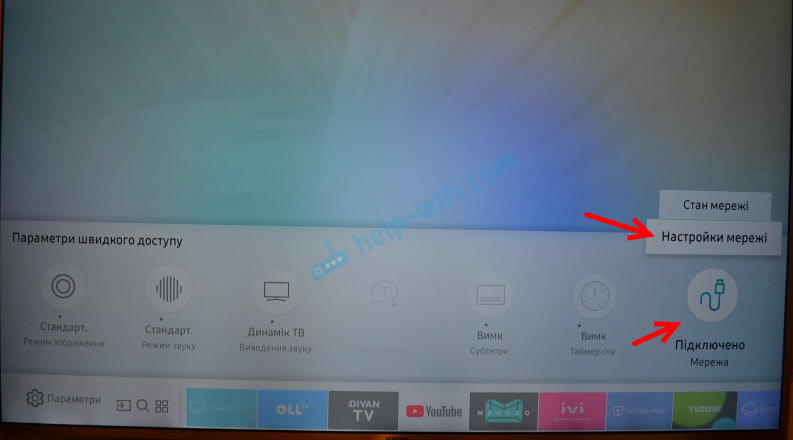
Valitse verkkotyyppi "johdin".
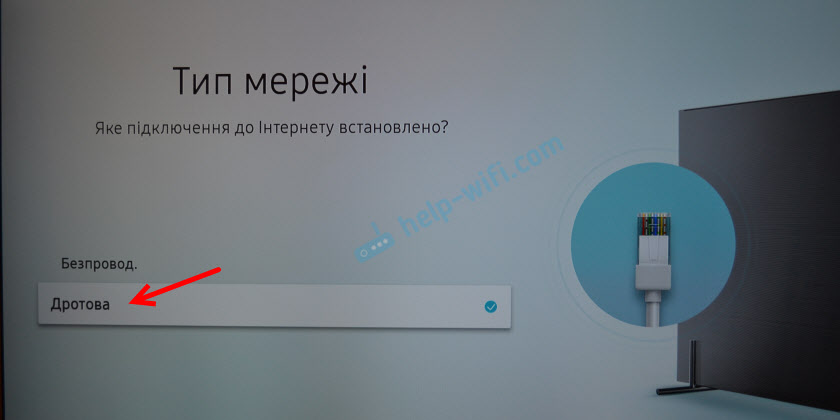
Ja jos kaapelissa, reitittimessä, modeemissa ei ole ongelmia, on olemassa viesti, että verkko on onnistuneesti määritetty ja televisio on kytketty Internetiin.
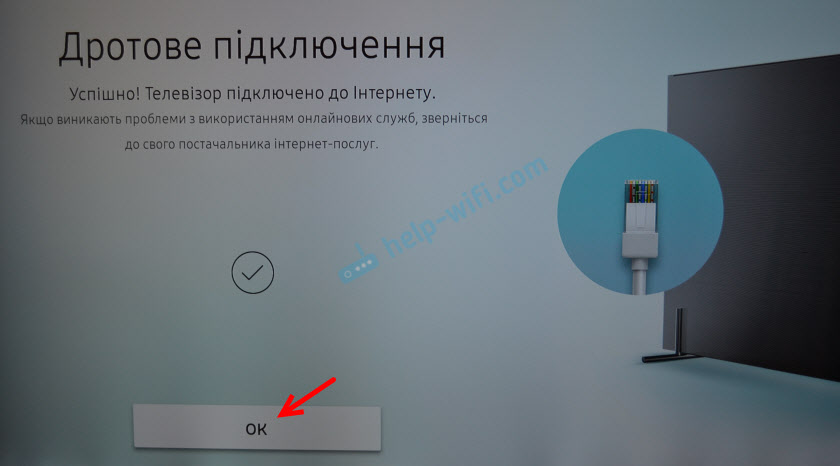
Yhteysasetukset on saatu päätökseen tässä. Voit käyttää selainta (Internetiä) sivustojen katseluun. Tai esimerkiksi katso YouTube televisiosta.
Mitä tehdä, jos Samsung TV ei muodosta yhteyttä Internetiin?
Joskus se tapahtuu. Voit nähdä viestin, että et voinut muodostaa yhteyttä Internetiin. Mitä tehdä tässä tapauksessa:
- Ensinnäkin suosittelen reitittimen uudelleenlataamista ja yritän luoda yhteys uudelleen.
- Varmista, että kaapeli, jota yrität yhdistää Samsung -TV: n Internetiin, on työntekijä (voit yrittää kytkeä tietokoneen heihin esimerkiksi).
- Jos muodostat yhteyden suoraan palveluntarjoajalta, varmista, että se käyttää dynaamista IP -tekniikkaa. Jos yhteys staattisen IP -tekniikan avulla, sinun on asetettava osoitteet manuaalisesti (korostin sitä yllä olevassa kuvakaappauksessa). Jos toinen yhteystekniikka, niin se ei toimi tällaisen yhteyden asentamiseen, tarvitset reitittimen.
Tapaan myös usein kysymyksen: Miksi Samsung TV -verkko on verkkoliitin, jos älytelevisiota ei ole?
Hän on siellä katsomaan elokuvia, jotka sijaitsevat tietokoneellasi, mediapalvelimella jne. D. DLNA -tekniikan mukaan todennäköisimmin television ominaisuuksista on DLNA -tukea.
Mielestäni tämä artikkeli auttoi sinua, ja sinä onnistut.

